tutorial basico de photoshop
- Xenogearsifm
- Webmaster

- Mensajes: 5641
- Registrado: Mar Feb 01, 2005 3:26 pm
- Ubicación: 404 Not Found
- Edad: 41
- Género:
- Contactar:
- Manto
- Recluta Privado de Segunda

- Mensajes: 113
- Registrado: Jue Nov 03, 2005 12:14 am
- Ubicación: en la punta del cerro, cerca de Jipang por alguna razon...
- Edad: 41
- Contactar:
q version de photoshop estas usando?? es posible de q mandes una captura de pantalla? (presionas "imprimir pantalla" en el teclado y lo pegas en cualquier programa de edicion de imagenes, como el paint o el photoshop)Yami escribió:Me vais a matar, pero em acabo de bajar el Photoshop y no sé ni usarlo. Voy y abro u nuevo archivo y me sale lo que va a ser el userbar, pero luegro abro una imagen de Luffy que quiero usar y se me va el userbar. Que hago?
q comando de abrir estas utilizando? abrir, abrir con, importar o colocar?
por si acaso, en la primera pagina de este topic, puse un link q da a un tutorial de conocimientos basicos de photoshop... te puede ser muy util...
denada!Xenogearsifm escribió:Bonito detalle, le dare buen uso en otros foros

OHJI IROI IS GOD! really!
campaña pro-ortografia y redaccion no oficial de OPPK "cos esto es un DAMN foro no un F****** chat!!!!"
http://kogama.blogspot.com
- Manto
- Recluta Privado de Segunda

- Mensajes: 113
- Registrado: Jue Nov 03, 2005 12:14 am
- Ubicación: en la punta del cerro, cerca de Jipang por alguna razon...
- Edad: 41
- Contactar:
utiliza la herramienta de MARCO RECTANGULAR en el sector a utilizar de tu imagen, clickea y arrastra para q salga un marco de lineas pespunteadas, despues de seleccionar, copia y despues pega en tu documento donde estas haciendo tu userbarYami escribió:Buenoe so al final era un problema que lo solucioné toqueteando (xD) pero lo que no sé es en el paso 10, no sé coger el trozo de la imagen que quiero usar para pegarla luego en la userbar. ¿Que hherramientos y que debo hacer?
*manto se va a tomar te verde XD*

OHJI IROI IS GOD! really!
campaña pro-ortografia y redaccion no oficial de OPPK "cos esto es un DAMN foro no un F****** chat!!!!"
http://kogama.blogspot.com
- Yami
- Sargento Mayor
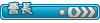
- Mensajes: 814
- Registrado: Vie Jun 17, 2005 11:58 pm
- Ubicación: Melilla
- Edad: 30
- Contactar:
muchas gracia si quieres el té lo sirvo yo y te doy besitos en los pies. Gracias Manto *¬* Mañana intentaré hacerla que ya hoy es tarde, eso si, ¡Como recorto una imagen de un fondo? Pongamos que quiero al perro de tu foro sin el fondo marrón de detrás (Por cierto el perro mola que no veas xD). ¿Que deberia hacer? Porque o si no quedará feo la Userbar con el fondo. ¿Me entiendes no?
- Manto
- Recluta Privado de Segunda

- Mensajes: 113
- Registrado: Jue Nov 03, 2005 12:14 am
- Ubicación: en la punta del cerro, cerca de Jipang por alguna razon...
- Edad: 41
- Contactar:
sip, te entiendo perfectamente... mira, existe una herramienta llamada LAZO POLIGONAL, con la cual pudes seleccionar "dibujando"... en el menu de el LAZO, clickeas y te saldran las opciones... el lazo poligonal funciona de la sgte forma:Yami escribió:muchas gracia si quieres el té lo sirvo yo y te doy besitos en los pies. Gracias Manto *¬* Mañana intentaré hacerla que ya hoy es tarde, eso si, ¡Como recorto una imagen de un fondo? Pongamos que quiero al perro de tu foro sin el fondo marrón de detrás (Por cierto el perro mola que no veas xD). ¿Que deberia hacer? Porque o si no quedará feo la Userbar con el fondo. ¿Me entiendes no?
(extraido del tutorial de cel-shaded)
herramienta llamada LAZO POLIGONAL...
http://img.photobucket.com/albums/v126/ikenie/tut10.jpg
lo q esta encerrado en el circulo azul es esta herramienta... para obtenerla, click y presiona en el lazo y saldra un menu donde la puedes obtener... funciona de la sgte manera: haces click y al mover el mouse sale una linea, al volver a presionar se fija otro punto y asi sucesivamente... para cerrar el recorrido tienes q volver al primer punto o presionas "control" y clickeas al mismo tiempo... esta herramienta te permite "dibujar" selecciones, las cuales puedes colorear con el bote de pintura para acelerar el proceso... en el caso de otras imagenes (como fotos) esta herramienta es muy util ya q permite recortar de forma precisa... asi q HAY Q DOMINARLA !!!!
ojala te sirva esta info
*manto se va a planchar 1100 pantalones hoy T______T*

OHJI IROI IS GOD! really!
campaña pro-ortografia y redaccion no oficial de OPPK "cos esto es un DAMN foro no un F****** chat!!!!"
http://kogama.blogspot.com
- Manto
- Recluta Privado de Segunda

- Mensajes: 113
- Registrado: Jue Nov 03, 2005 12:14 am
- Ubicación: en la punta del cerro, cerca de Jipang por alguna razon...
- Edad: 41
- Contactar:
esta super!!
mas tutoriales?? se me acaba la imaginacion... tengo otros trucos mas q podria enseñar, pero estoy aca atrapada (XD) haciendo pantalones como maniatica (mañana tengo q entregar 1000 y no vamos ni por los 50... ACK!!!!!!!)... si quieren algo puntual q quieren q les enseñe, pregunten numas...

OHJI IROI IS GOD! really!
campaña pro-ortografia y redaccion no oficial de OPPK "cos esto es un DAMN foro no un F****** chat!!!!"
http://kogama.blogspot.com
- AlBeRtO tOdOpOdErOsO
- Sargento Mayor
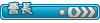
- Mensajes: 831
- Registrado: Mié Mar 08, 2006 7:32 pm
- Ubicación: Mira detrás de ti...
- Edad: 35
- Contactar:
tutorial de efecto lluvia -AlBeRtO tOdOpOdErOsO-
hola amigos!! he creado un tutorial de efecto lluvia en firmas y os lo queria mostrar para que los que no lo sepan lo aprendan,espero que os sirva
Lluvia

Para crear este efecto una vez hecha nuestra firma hay que añadir 3 o 4 capas, recomiendo 3 capas.
Eso si antes hay que tener estos colores en los cuadritos:
Blanco y negro

Creamos 3 capas
[Capa/nueva/capa]
En la 1º capa, le damos a [filtro/interpretar/nubes]

Y lo hacemos ahora en la 2 y en la tercera mano a mano…
[IMPORTANTE]
No dupliquéis la capa, hacedlo primero en una y luego en otra si no será la misma lluvia sin moverse, ok
Luego otra vez en la primero y luego en las otras capas
seguimos dandole luego a:
[filtro/ruido/añadir ruido]

Cantidad:400
Distribución: uniforme
monocromático
Luego otra vez desde la 1º capa
[filtro/desenfocar/desenfoque de movimiento]

Angulo:
(-66):lluvia de arriba izquierda a abajo derecha
(66):lluvia de arriba derecha abajo izquierda
Con el 30 y -30 la lluvia será mas inclinada
Distancia:20 píxeles
Ahora en las opciones de fusión, en fusión por defecto, fusión general, el modo fusión lo pasamos de normal o de lo que este a trama

Ahora hay que cambiarle en nivel, le damos a:
[imagen/ajustes/nievles]

Y poned en niveles de entrada:135--1,00--225
Niveles de salida:0--225
Y así en las otras capas y ya esta casi!!
Ahora pasamos ha image ready

y en image ready es cuestión de:
Crear 3 diapositivas,en la primera mostramos la 1º,en la segunada la 2º capa,y en la tercera la 3º.



y lo ponemos a 0,1 segundo

Y yata lo guardamos en selectiva sin tramado en las opciones de optimizado que salen al darle a
ventana/optimizar

y luego ha
[archivo/guardar optimizado como]
Y ya esta lo guardamos con el nombre que queremos en formato intercambio de imágenes, es el único que hay en guardar optimizado como y ya esta!!

Saludos!!
Lluvia

Para crear este efecto una vez hecha nuestra firma hay que añadir 3 o 4 capas, recomiendo 3 capas.
Eso si antes hay que tener estos colores en los cuadritos:
Blanco y negro

Creamos 3 capas
[Capa/nueva/capa]
En la 1º capa, le damos a [filtro/interpretar/nubes]

Y lo hacemos ahora en la 2 y en la tercera mano a mano…
[IMPORTANTE]
No dupliquéis la capa, hacedlo primero en una y luego en otra si no será la misma lluvia sin moverse, ok
Luego otra vez en la primero y luego en las otras capas
seguimos dandole luego a:
[filtro/ruido/añadir ruido]

Cantidad:400
Distribución: uniforme
monocromático
Luego otra vez desde la 1º capa
[filtro/desenfocar/desenfoque de movimiento]

Angulo:
(-66):lluvia de arriba izquierda a abajo derecha
(66):lluvia de arriba derecha abajo izquierda
Con el 30 y -30 la lluvia será mas inclinada
Distancia:20 píxeles
Ahora en las opciones de fusión, en fusión por defecto, fusión general, el modo fusión lo pasamos de normal o de lo que este a trama

Ahora hay que cambiarle en nivel, le damos a:
[imagen/ajustes/nievles]

Y poned en niveles de entrada:135--1,00--225
Niveles de salida:0--225
Y así en las otras capas y ya esta casi!!
Ahora pasamos ha image ready

y en image ready es cuestión de:
Crear 3 diapositivas,en la primera mostramos la 1º,en la segunada la 2º capa,y en la tercera la 3º.



y lo ponemos a 0,1 segundo

Y yata lo guardamos en selectiva sin tramado en las opciones de optimizado que salen al darle a
ventana/optimizar

y luego ha
[archivo/guardar optimizado como]
Y ya esta lo guardamos con el nombre que queremos en formato intercambio de imágenes, es el único que hay en guardar optimizado como y ya esta!!

Saludos!!
Última edición por AlBeRtO tOdOpOdErOsO el Jue Abr 27, 2006 10:08 pm, editado 1 vez en total.



Ya-Ha Fucking Scanlantion
- Xenogearsifm
- Webmaster

- Mensajes: 5641
- Registrado: Mar Feb 01, 2005 3:26 pm
- Ubicación: 404 Not Found
- Edad: 41
- Género:
- Contactar:
- AlBeRtO tOdOpOdErOsO
- Sargento Mayor
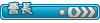
- Mensajes: 831
- Registrado: Mié Mar 08, 2006 7:32 pm
- Ubicación: Mira detrás de ti...
- Edad: 35
- Contactar:
lo siento xeno no me habia fijado,gracias por moverlo
aqui dejo otro tutorial,el de insertar gifs en las firmas
---------------------------------------------------------------AlBeRtO-------------------------------------------------------------------
:::::::::insertar gifs en firmas::::::::
comnenzamos
abrimos adobe photoshop y image ready
hacemos nuestra firmita en el adobe photoshop,y cuando este lista vamos ya con el gif,cogemos el gif y lo abrimos en adobe image ready
al abrir el gif en image ready vemos k sale una ventana abajo llamada aniamcion
aora le damos a imagen,tamaño de imagen y ponemos el tamaaño,el de las imagenes k yo pongo es por defecto de 100x100 y lo cambio a 80x80,ok
aora le damos a tamaño de lienzo,y ponemos las dimensiones de nuestra firma,la de mi ejemplo en las imagene es de 460x160,asi k en el gif en el tamaño de liezo
ponemos 460x160,depende de como sea el tamaño de tu firma has de poner las mismas dimensiones!!
la forma kedara asi,como en esta imagen...ademas en la imagen explico lo k kiere decir el ancla

aora ya esta listo para pasarlo a photoshop,asi k le damos al icono k muestro en la imagen...como veis yo toy con el phtoshop 7.0.jejeje aunk el cs tambe lo tengo

aora tendremos en photoshop la firma y el gif,para insertarlo,encadenamos las capas de las firmas,encadenarlas significa k de juntes todas y al mover una se muevan todas
mirad la imagen para mas informacion...

weno..os kedara la firma en el gif,asi k la ventana de la firma sola la podeis cerrar o guardarla por si acaso
aora ajustamos la firma a la ventana y kitamos las cadenas,danodle otra vez a la cadenitamejeje y seleccionmos la capa de fondo y las k se interpongan en el gif,ya k las capas del gif son las ultimas,y le damos a capara/organizar/enviar detras
y ya vereis por ai el gif,en mi firma de ejemplo al enviar detras sol oel fondo ya se ve,asi k no envio atras ninguna capa mas...
aora encadenamos las capas del gif,y lo movemos anuestro gusto,yo tengo listo el maroc asi k lo ajusto a el
y lo psaamos al image ready dandole donde le dimos para apsarlo al photoshop
aki os explico una cosa mediante un gif....estad atento k con esto tendreis ya casi todo

weno si lo habeis exo bien
aora en la ventanita donde ates dije k teniais k kambiar algo mas tarde,una ventan k se saca dandole a ventana/optimizar
weno pos ai,dadle donde pone personalizada y ponerlo en selectivo,si no nose vera bien en internet,ok?
y luego le dais a guardar optimizada como,no a guardad ehh
y en guardar optimizada como lo guardasi con el nombre k kerais,ya se guarda como formato de intercambio de graficos,osea,como GIF
y aora se tendria k mover!!!
os a salio!!kiero respuestas por favor!!!!!!
mi resultdao:

aun kedan algunos tutoriales de perfecciones de firmas,jeje
hasta la proxima!!!
aqui dejo otro tutorial,el de insertar gifs en las firmas
---------------------------------------------------------------AlBeRtO-------------------------------------------------------------------
:::::::::insertar gifs en firmas::::::::
comnenzamos
abrimos adobe photoshop y image ready
hacemos nuestra firmita en el adobe photoshop,y cuando este lista vamos ya con el gif,cogemos el gif y lo abrimos en adobe image ready
al abrir el gif en image ready vemos k sale una ventana abajo llamada aniamcion
aora le damos a imagen,tamaño de imagen y ponemos el tamaaño,el de las imagenes k yo pongo es por defecto de 100x100 y lo cambio a 80x80,ok
aora le damos a tamaño de lienzo,y ponemos las dimensiones de nuestra firma,la de mi ejemplo en las imagene es de 460x160,asi k en el gif en el tamaño de liezo
ponemos 460x160,depende de como sea el tamaño de tu firma has de poner las mismas dimensiones!!
la forma kedara asi,como en esta imagen...ademas en la imagen explico lo k kiere decir el ancla

aora ya esta listo para pasarlo a photoshop,asi k le damos al icono k muestro en la imagen...como veis yo toy con el phtoshop 7.0.jejeje aunk el cs tambe lo tengo

aora tendremos en photoshop la firma y el gif,para insertarlo,encadenamos las capas de las firmas,encadenarlas significa k de juntes todas y al mover una se muevan todas
mirad la imagen para mas informacion...

weno..os kedara la firma en el gif,asi k la ventana de la firma sola la podeis cerrar o guardarla por si acaso
aora ajustamos la firma a la ventana y kitamos las cadenas,danodle otra vez a la cadenitamejeje y seleccionmos la capa de fondo y las k se interpongan en el gif,ya k las capas del gif son las ultimas,y le damos a capara/organizar/enviar detras
y ya vereis por ai el gif,en mi firma de ejemplo al enviar detras sol oel fondo ya se ve,asi k no envio atras ninguna capa mas...
aora encadenamos las capas del gif,y lo movemos anuestro gusto,yo tengo listo el maroc asi k lo ajusto a el
y lo psaamos al image ready dandole donde le dimos para apsarlo al photoshop
aki os explico una cosa mediante un gif....estad atento k con esto tendreis ya casi todo

weno si lo habeis exo bien
aora en la ventanita donde ates dije k teniais k kambiar algo mas tarde,una ventan k se saca dandole a ventana/optimizar
weno pos ai,dadle donde pone personalizada y ponerlo en selectivo,si no nose vera bien en internet,ok?
y luego le dais a guardar optimizada como,no a guardad ehh
y en guardar optimizada como lo guardasi con el nombre k kerais,ya se guarda como formato de intercambio de graficos,osea,como GIF
y aora se tendria k mover!!!
os a salio!!kiero respuestas por favor!!!!!!
mi resultdao:

aun kedan algunos tutoriales de perfecciones de firmas,jeje
hasta la proxima!!!



Ya-Ha Fucking Scanlantion
- Polizonte Nack
- Moderador
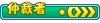
- Mensajes: 1217
- Registrado: Dom Oct 09, 2005 12:01 am
- Ubicación: Sumido en la deseperanza del que espera lo imposible, que es mas esperanza que el no esperar nada.
- Edad: 34
- Manto
- Recluta Privado de Segunda

- Mensajes: 113
- Registrado: Jue Nov 03, 2005 12:14 am
- Ubicación: en la punta del cerro, cerca de Jipang por alguna razon...
- Edad: 41
- Contactar:
aer, yo creo q lo mejor q puedes hacer es iniciar seleccionando con la herramienta LAZO POLIGONAL para q te sea mas facil trabajar... seleccionas con el mouse, y puedes mover la pantalla presionando y manteniendo la barra de espacio para q el curso se transforme en una mano y puedas mover el lienzo con facilidad...Polizonte Nack escribió:Quiero hacer una silueta monocromática a partir de una foto. ¿Algún alma caritativa que me heche una mano?
copia y pega en un nuevo lienzo la imagen q seleccionaste... te vas a MODO, seleccionas ESCALA DE GRISES, clickea en si... cuando tengas tu imagen libre de colores, te vas denuevo a MODO, eliges MONOTONO y ahi puedes jugar con las opciones (en este mismo topic, yo ocupe esta opcion... sale explicado en totalidad)
para grabar, cuando termines con la aplicacion del monotono, te vas a MODO y seleccionas COLOR RGB y lo podras grabar en jpg...

OHJI IROI IS GOD! really!
campaña pro-ortografia y redaccion no oficial de OPPK "cos esto es un DAMN foro no un F****** chat!!!!"
http://kogama.blogspot.com

.::Aquí os dejo un tutorial de cómo crear un brillo animado::.
Cuando tengamos la firma que deseamos, y sabemos donde queremos poner la animación tendremos que seguir estos pasos.
1.- Creamos una nueva capa y seleccionamos la herramienta de degradado, y degradado reflejado
 de color blanco.
de color blanco.2.- Creamos una línea (vertical, inclinado, horizontal como queráis) sobre la capa que hemos creado, mas o menos sobre las letras de (en mi caso) la palabra Tango.

3.- La capa del brillo que hemos creado la seleccionamos y pulsamos crtl + Alt, para copiarlo y moverlo un poco hacia un lado (como queramos hacer la animación).

4.- Como el brillo solo lo quiero para las letras pulsamos ctrl. + clic izkierdo del raton sobre la capa de las letras, (para seleccionarlas).

5.-Clicamos a selección / Invertir. Vamos a las capas del brillo que hemos creado y con la selección borraremos más rápido el brillo que no deseamos en la capa.

6.- Cuando esto ya esta hecho pasamos la firma al ImageReady para introducir la animación

7.- Como ultimo paso, lo que haremos sera crear diapositivas, tantas como capas de brillo abremos creado.

Al final nos debe de quedar una cosa asi o parecida.

- Tutorial de J.KARL para oppirateking






 Hey babe... Feelin' super?
Hey babe... Feelin' super?




